Es posible que haya creado muchas listas de reproducción de sus canciones favoritas en Apple Music. Si desea compartir muchas canciones con su amigo, puede compartir una lista de reproducción completa con unos pocos clics. ¿Cómo compartir una lista de reproducción en Apple Music? Solo revisa esta publicación.
Apple Music es uno de los mejores servicios de transmisión de música para disfrutar de las canciones. Para organizar sus canciones favoritas, es posible que haya creado muchas listas de reproducción. Y, a veces, es posible que desee compartir una lista de reproducción de Apple Music con amigos y familiares.
¿Puedes compartir listas de reproducción de Apple Music? ¿Cómo compartir las listas de reproducción de Apple Music? Antes de saltar a esa sección, debes saber cómo tener un perfil en Apple Music. O no puedes compartir listas de reproducción de Apple Music.
Cómo crear tu perfil en Apple Music
En iPhone/iPad :
- Abre la aplicación Apple Music y haz clic en el icono de la foto. en la parte superior derecha en Escuchar ahora
- Toca Configurar perfil , siga las instrucciones en pantalla y complete la configuración.
- Una vez que haya terminado, haga clic en Listo . Luego elige qué listas de reproducción pueden ser públicas en tu perfil.
En Mac :
- Abra la aplicación Apple Music y haga clic en Escuchar ahora
- Toque Mi cuenta (un ícono similar a una foto) y luego haga clic en Comenzar .
- Luego, siga las indicaciones en pantalla para crear su perfil y haga clic en Listo. .
En iTunes :
- Abre iTunes, selecciona Música y haz clic en Para ti . (Para ver esta opción, asegúrese de haber iniciado sesión en Apple Music).
- Toque Mi cuenta haga clic en el botón Comenzar y siga las instrucciones en pantalla. Haz clic en Listo .
Si quieres hacer un vídeo con tu música favorita, puedes probar MiniTool MovieMaker, un sencillo editor de vídeo sin marcas de agua.
Cómo compartir una lista de reproducción en Apple Music en un dispositivo móvil
Si se suscribe a Apple Music, puede compartir una canción, un álbum o una lista de reproducción de Apple Music en su Facebook, Instagram, historias de Snapchat, Messenger y más si ha instalado estas aplicaciones en su dispositivo.
Te mostramos cómo compartir una lista de reproducción de Apple Music en tu iPhone, iPad o dispositivo Android.
Paso 1. Abra la aplicación Apple Music en su dispositivo y vaya a Biblioteca> Listas de reproducción .
Paso 2. Elija y abra la lista de reproducción que desea compartir y haga clic en los tres puntos icono en la parte superior derecha.
Paso 3. Haz clic en Compartir lista de reproducción en la pantalla emergente y seleccione una opción disponible para compartir la lista de reproducción.
Artículo relacionado:Cómo poner una canción en repetición en Apple Music [2022]
Cómo compartir una lista de reproducción en Apple Music en la computadora
También puede compartir una lista de reproducción de Apple Music en su PC o Mac usando el sitio web de Apple Music. Te mostramos cómo compartir una lista de reproducción en el sitio web de Apple Music.
Paso 1. Vaya al sitio web de Apple Music e inicie sesión con su ID de Apple. También puede abrir la aplicación Apple Music en Mac, iTunes o Windows.
Paso 2. Haz clic en Biblioteca y luego busque la lista de reproducción que desea compartir en Música Listas de reproducción sección.
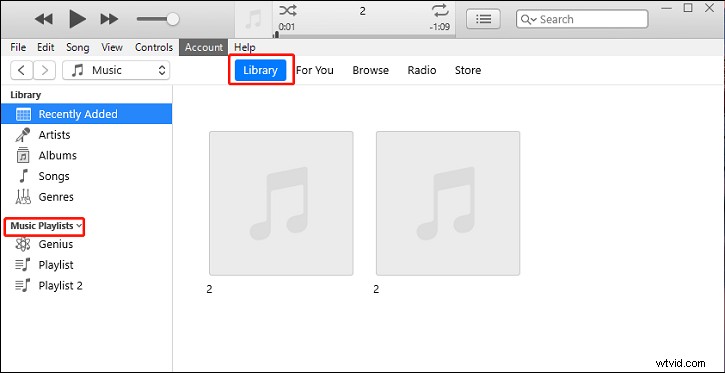
Paso 3. Abra esta lista de reproducción, luego haga clic en los tres puntos sobre la lista de canciones, haz clic en Compartir y elija la aplicación deseada para compartir.
Conclusión
Eso es todo acerca de cómo compartir una lista de reproducción en Apple Music. Si desea compartir una lista de reproducción en la música de Apple, simplemente siga los pasos anteriores.
